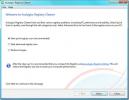Créer et rejoindre le groupe Windows 7 Home
Plus tôt, nous avons examiné les ajouts dignes de mention au Centre de réseau et de partage Windows 7, nous avons mentionné que le groupe résidentiel est l'un des plus grands ajouts. Voyons comment créer et rejoindre le groupe résidentiel dans Windows 7.
Comment créer un groupe résidentiel
Tout d'abord, lancez le Centre Réseau et partage et cliquez sur le Groupe résidentiel option.
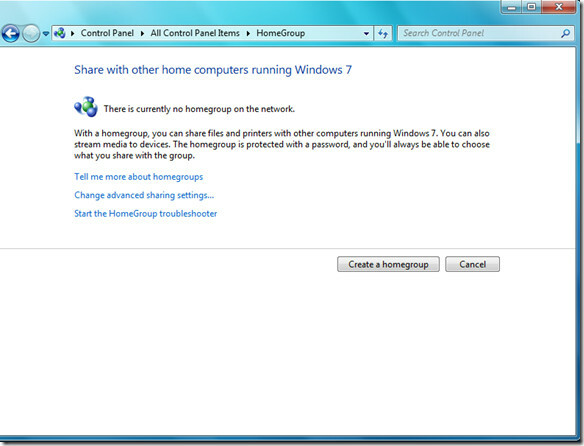
Maintenant, cliquez sur le Créer un groupe résidentiel et choisissez ce que vous souhaitez partager avec d'autres personnes qui se joindront à ce groupe.
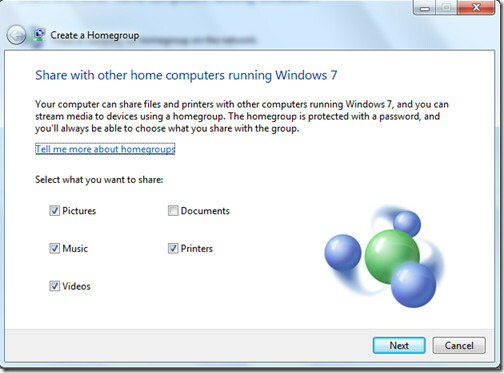
Cliquez sur Prochain, et Windows prendra un certain temps pour le traitement, puis il affichera un mot de passe que les autres ordinateurs utiliseront pour se connecter à ce réseau de groupe résidentiel.
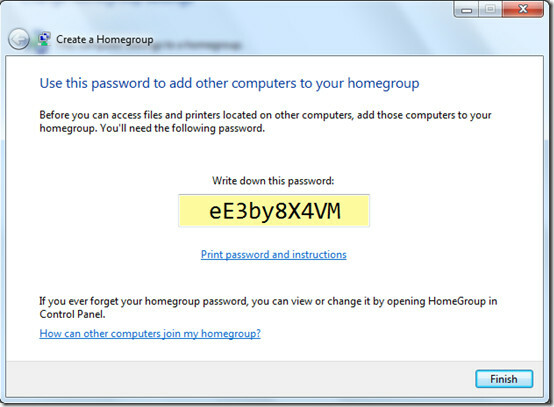
Cliquez sur terminer et votre groupe résidentiel a été créé. Désormais, d'autres ordinateurs Windows 7 pourront rejoindre ce réseau particulier en utilisant le mot de passe affiché à la dernière étape et ils auront accès aux ressources que vous avez partagées.
Comment rejoindre le groupe résidentiel
Tout d'abord, lancez le Network And Security Center et vous trouverez un groupe résidentiel présent.
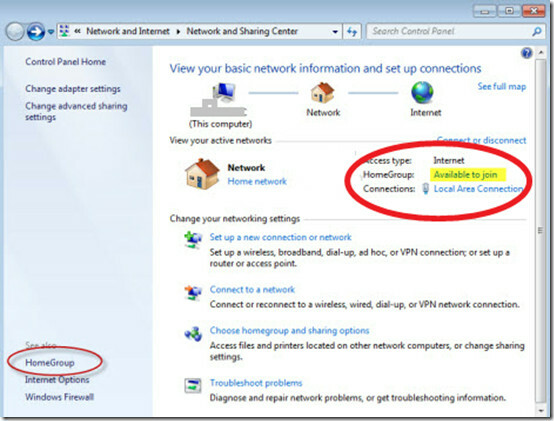
Si le groupe résidentiel est disponible, cliquez sur le Disponible pour rejoindre option [voir capture d'écran ci-dessus], à l'étape suivante, choisissez ce que vous souhaitez partager avec d'autres ordinateurs du même groupe résidentiel.

Saisissez enfin le mot de passe du groupe résidentiel correct.
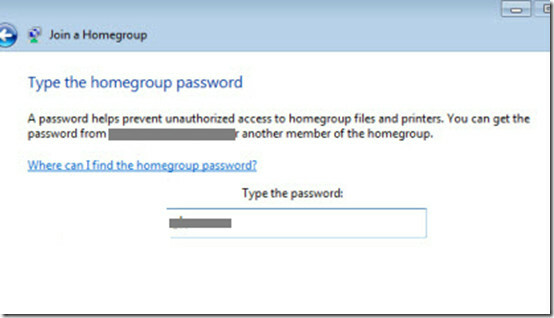
Voilà, vous faites maintenant partie du groupe résidentiel et pouvez accéder aux fichiers partagés des autres et partager les vôtres également.
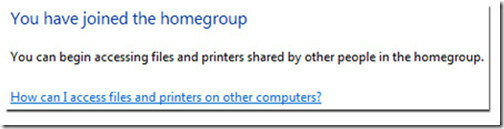 Prendre plaisir!
Prendre plaisir!
Chercher
Messages Récents
Comment changer le thème de la barre d'état système sous Windows 10
Windows 10 a un thème sombre. Il est limité aux applications UWP et...
Nouvelles fonctionnalités et modifications dans l'écran de verrouillage de Windows 8.1
Même ceux qui n'avaient pas vraiment envie de Windows 8 à sa sortie...
Nettoyeur de registre Windows 7
Le registre Windows peut se boucher après des activités intenses et...